edge浏览器更改缓存位置错误怎么回事? 附原因分析和解决办法
Edge浏览器更改缓存位置错误怎么办?用户们可以直接的打开系统默认的浏览器的路径位置,然后将文件夹中的“Cache”文件夹删除,之后选择命令提示符(管理员)来进行操作就可以了。下面就让本站来为用户们来仔细的介绍一下Edge浏览器更改缓存位置错误详解吧。
Edge浏览器更改缓存位置错误详解
方法一:
Edge的默认缓存路径一般是在:
“C:\Users\ XXX\AppData\Local\Packages\Microsoft.MicrosoftEdge_8wekyb3d8bbwe\AC#!001\MicrosoftEdge\Cache” ;
其中XXX是个人用户名 ,改的时候先把Cache文件夹删除,再以管理员的身份运行命令提示符,键入以下命令:
mklink /D “C:\Users\ChunhuiW\AppData\Local\Packages\Microsoft.MicrosoftEdge_8wekyb3d8bbwe\AC#!001\MicrosoftEdge\Cache” "E:\Temp Cache\Edge"
其中 E:\Temp Cache\Edge是我在非系统盘中新建的一个用来放缓存的文件夹,如果创建成功会有如下提示:

但如果没有事先删除Cache文件夹,则会有:

有一些帖子说用的是powershell,但是不支持mklink命令的的,所以不能建立连接,要用cmd的“命令提示符”,并且管理员身份运行;

方法二:
1、打开系统默认的浏览器的路径位置,然后将文件夹中的“Cache”文件夹删除。

2、右击任务栏中的开始,在选项中选择“命令提示符(管理员)”。

3、在命令提示符窗口输入:
“mklink /D ”C:Users用户名 AppDataLocalPackagesMicrosoft.MicrosoftEdge_8AC#!001MicrosoftEdgeCache“ ”S:TEMP“”命令,按下回车键。
注意:当中的空格不能丢,命令中的两组引号内的分别是浏览器原本的缓存目录和更改后的目录,直接复制自己的实际目录就可以了。

4、最后再次回到edge浏览器的路径位置,如果Cache文件夹变为快捷方式即说明更改成功。

附:Chrome浏览器的操作方法
Chrome的默认缓存路径一般是在:
“C:\Users\ChunhuiW\AppData\Local\Google\Chrome\User Data\Defaul”
修改命令类似:
mklink /D “C:\Users\ChunhuiW\AppData\Local\Google\Chrome\User Data\Defaul” “E:\Temp Cache\Chrome”
修改完之后,在文件管理器中可以看到,Cache文件夹有个小箭头

大致理解成,mklink命令将两块硬盘分区中的文件连接起来,类似于快捷方式,操作的另外一块空间的文件。
以上就是edge浏览器更改缓存位置错误的解决办法,希望大家喜欢,请继续关注脚本之家。
相关推荐:
edge浏览器提示内存不足怎么办 Edge浏览器查看各任务的占用内存量技巧
edge浏览器如何快速截取整个长网页屏幕? Edge整张网页截图的技巧
相关文章
 微软为了庆祝新年,在edge侧边栏新增 18 个龙年主题,该怎么设置龙年主题呢?下面我们就来看看详细的图文教程2024-01-26
微软为了庆祝新年,在edge侧边栏新增 18 个龙年主题,该怎么设置龙年主题呢?下面我们就来看看详细的图文教程2024-01-26
Edge怎么开启共享 Edge浏览器与其他Windows共享功能开启方法
edge中与其他 Windows 功能共享浏览数据默认是开启的,开启这个功能后,当前用户账户的浏览数据将和包括 Windows 搜索框在内的 Windows 模块共享数据2024-01-22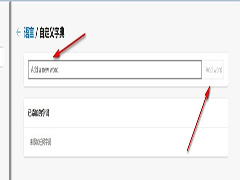
Edge浏览器如何自定义字典添加新词 Edge浏览器自定义字典添加新词的方
edge浏览器是一款拥有众多实用功能的便捷浏览器,在这款浏览器中我们不仅可以使用浏览器自带的功能,还能在外接程序页面中安装各类插件来拓展浏览器的功能,那么Edge浏览器2024-01-22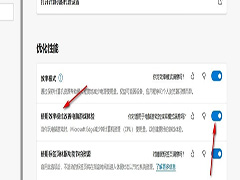
Edge浏览器如何提高电脑游戏体验 Edge浏览器提高电脑游戏体验的方法
针对部分 Xbox 和 PC 游戏的改善,微软正努力让 Edge 浏览器成为玩家的好帮手,除了以游戏为中心的新主页和集成休闲游戏之外,Edge 还获得了 Clarity Boost 模式,可以改善2024-01-22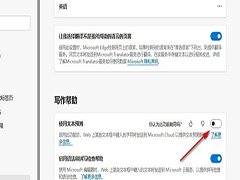
Edge浏览器如何关闭文本预测功能 Edge浏览器关闭文本预测功能的方法
edge浏览器是比较受欢迎的一款便捷浏览器,支持在Edge浏览器中安装各种插件,还可以更改浏览器的主题以及浏览器字体等内容,最近有小伙伴提出了关闭文本预测功能的问题,不2024-01-19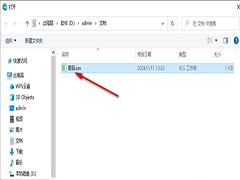 在当前的 Microsoft Edge 版本上,该浏览器已经支持将密码导出到 CSV 文件,那么如何从 CSV 文件导入密码的功能,下面一起来了解一下吧2024-01-16
在当前的 Microsoft Edge 版本上,该浏览器已经支持将密码导出到 CSV 文件,那么如何从 CSV 文件导入密码的功能,下面一起来了解一下吧2024-01-16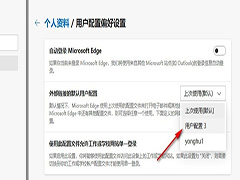
Edge浏览器如何设置外部链接默认用户配置 Edge浏览器设置外部链接默认
edge浏览器是系统自带的浏览器,经过一系列的修改,edge越来越多人开始使用,但是在使用过程中因为不熟悉浏览器,很多用户都不清楚Edge浏览器如何设置外部链接默认用户配置2024-01-15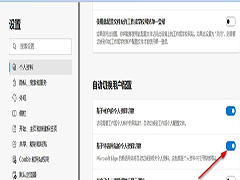
Edge浏览器如何设置特定网站切换个人资料 Edge浏览器设置在特定网站切
edge浏览器是系统自带的浏览器,经过一系列的修改,edge越来越多人开始使用,但是在使用过程中因为不熟悉浏览器,很多用户都不清楚Edge浏览器如何设置特定网站切换个人资料2024-01-14
Edge浏览器开启与其他Windows功能共享浏览数据功能的方法
小伙伴们知道Microsoft Edge浏览器如何与Windows共享数据吗?今天小编就来讲解Microsoft Edge浏览器与Windows共享数据的方法,感兴趣的快跟小编一起来看看吧,希望能够帮助2024-01-14 Edge浏览器怎么修改个人用户昵称呢?可能很多对Edge浏览器不熟悉的朋友还不知道在哪里更改,下面我们就来看看edge改名的技巧2024-01-12
Edge浏览器怎么修改个人用户昵称呢?可能很多对Edge浏览器不熟悉的朋友还不知道在哪里更改,下面我们就来看看edge改名的技巧2024-01-12




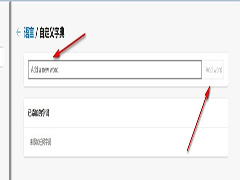
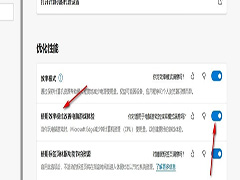
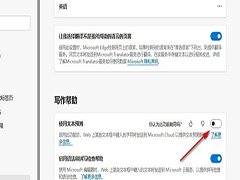
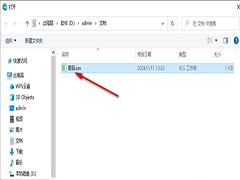
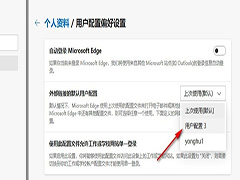
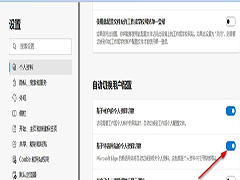

最新评论